怎么样把抖音视频的音乐做铃声(附抖音的音乐做铃声的教程分享)
![]() 小武-网站专员
2022-07-27 11:34:10
286
小武-网站专员
2022-07-27 11:34:10
286
平时大家玩抖音都会有很多喜欢的歌曲,有的网友就想把它设置成手机铃声,那怎么实现呢?下面我就把整个步骤发出来,大家跟着图片一步步的做就行了。首先打开抖音,找到你喜欢的歌曲视频,长按视频会弹出保存本地,
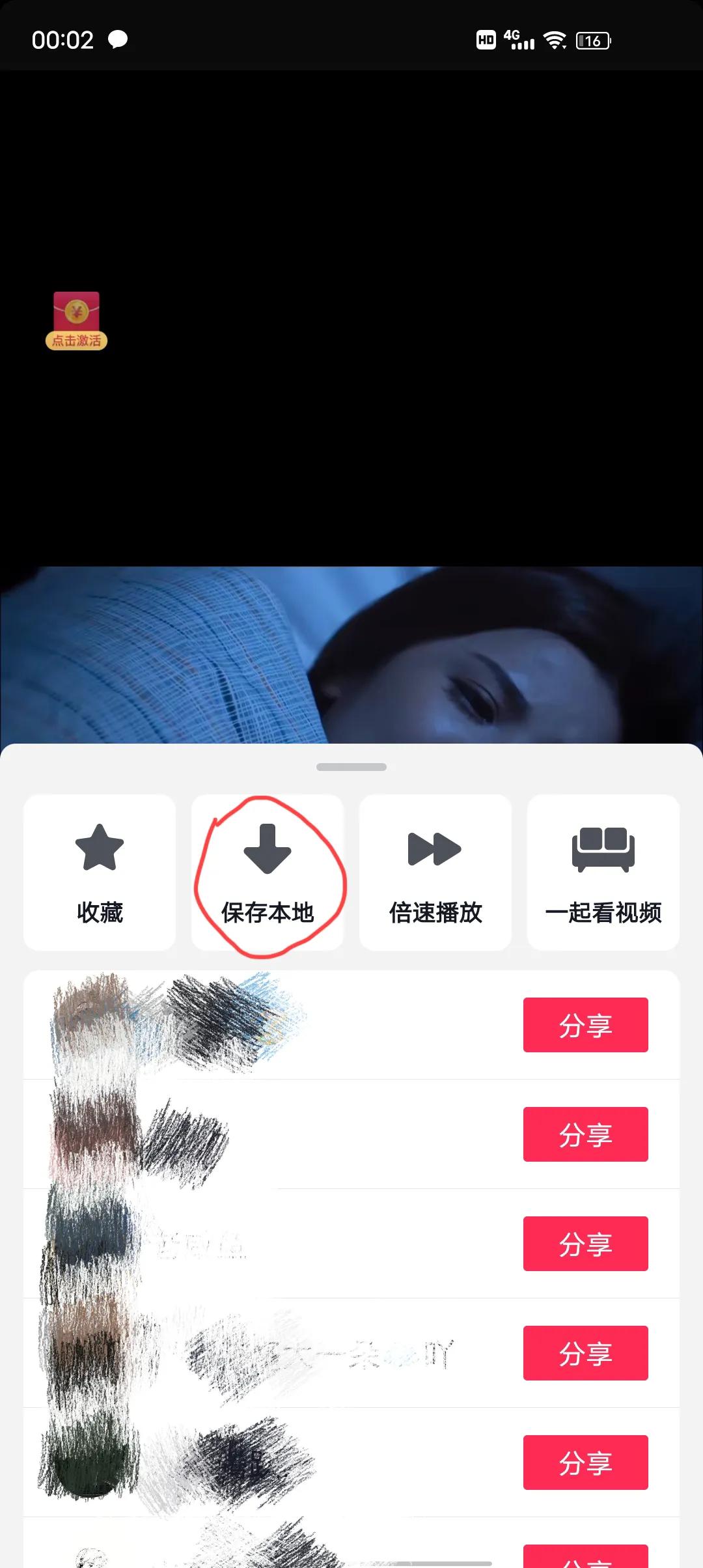
然后再选去相册查看。
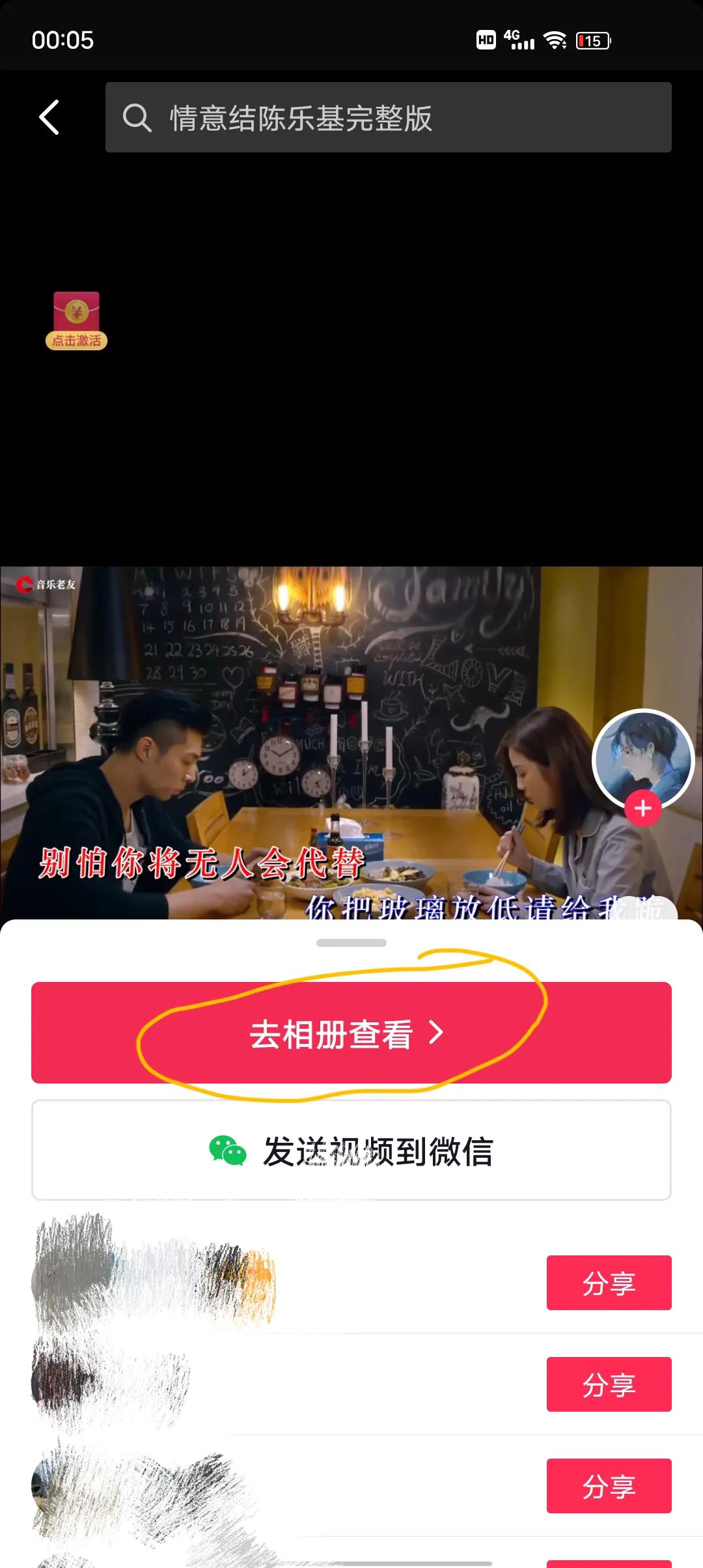
在相册找到我们保存的视频,点击视频,在视频展示下方有个剪辑,我们点击它,

重点来了,一般我们要做铃声都是选取歌曲一部分,比如歌曲的副歌,所以在这里我们就要把它剪开,这首歌曲我们选取的是歌曲前半段,所以我们要播放歌曲,在它播放到前半段结束的位置点暂停,让光标停在我们要剪开的位置,再点击分割,
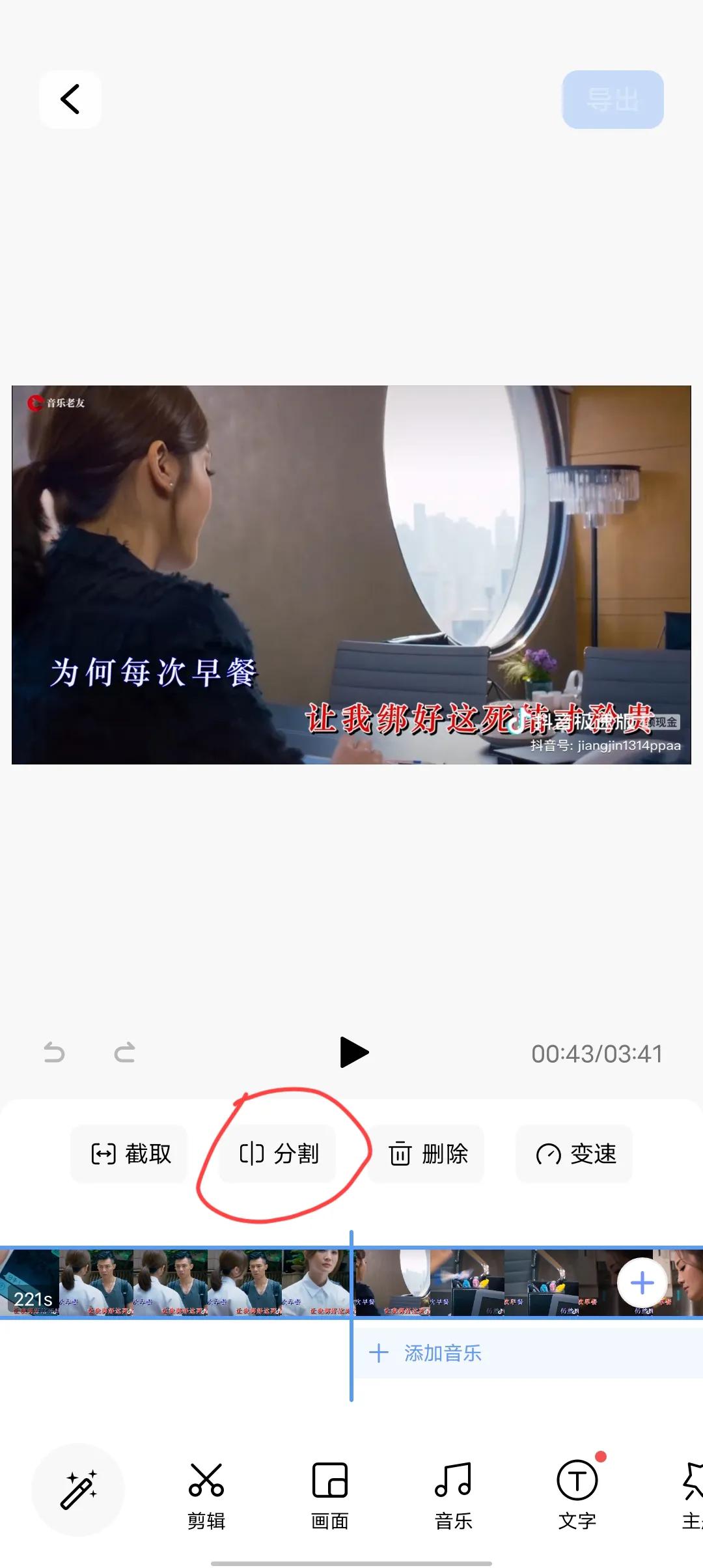
分割以后,在蓝色线条框起来的视频条上选中你不要的部分,再点击上面的删除,
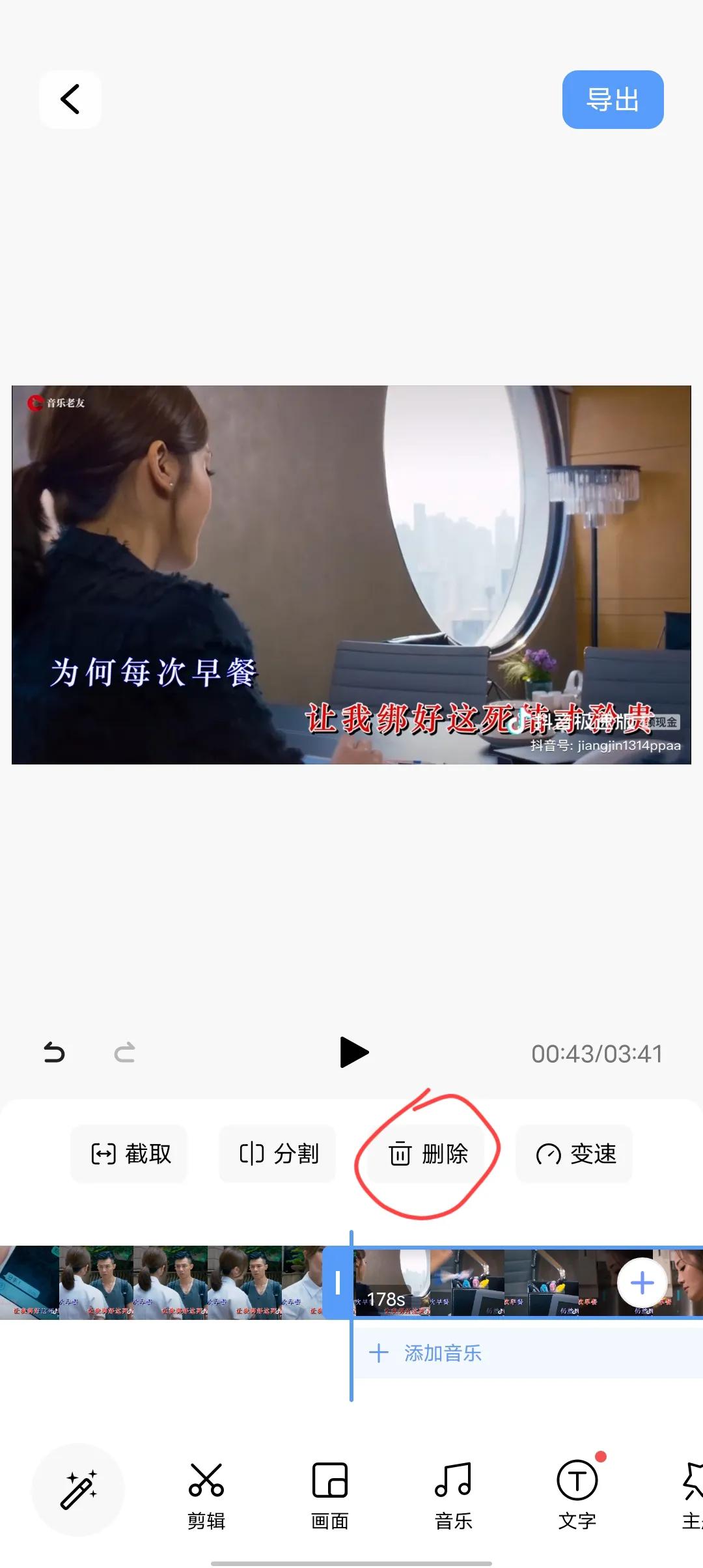
这时我们就留下了我们想要做成铃声的部分,然后我们点击右上角的导出,
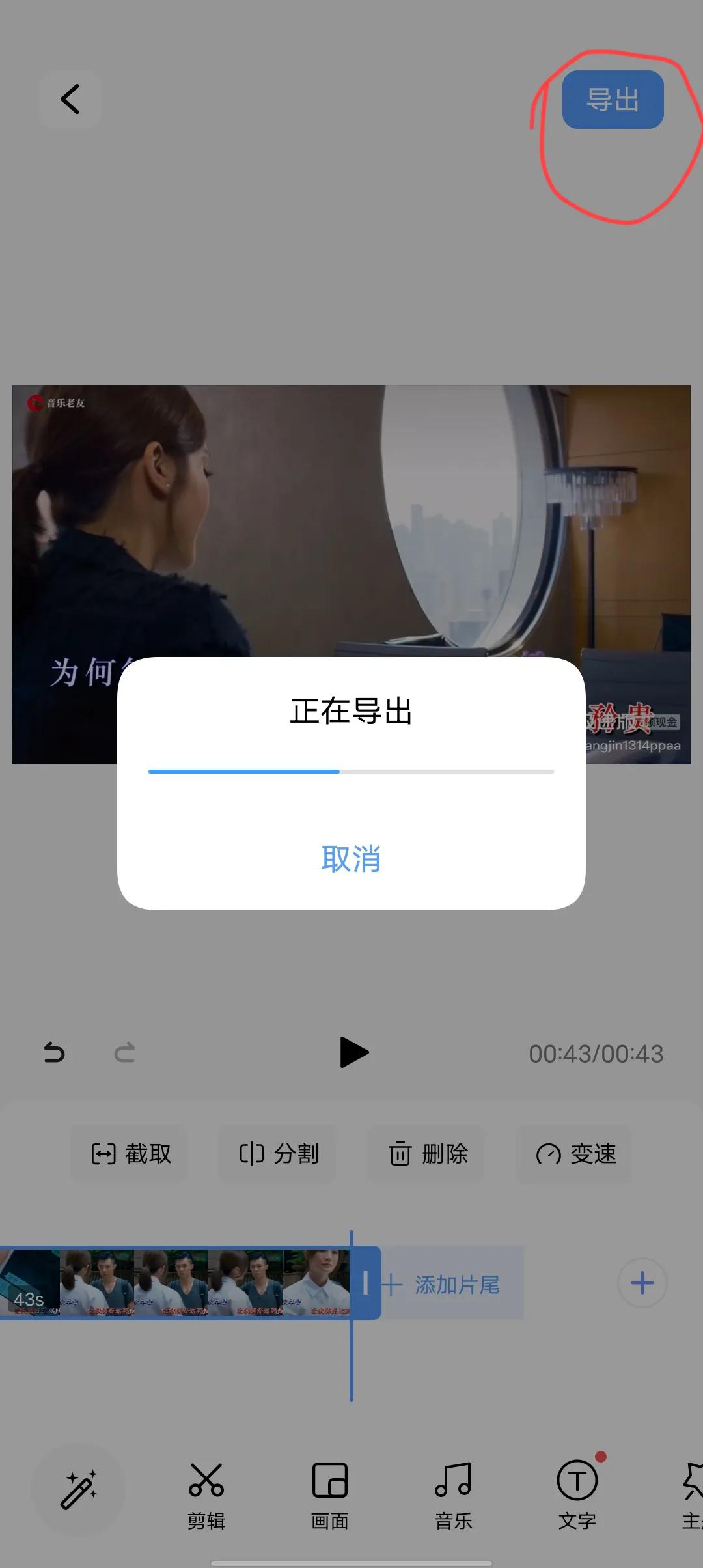
等导出完成后,我们就得到了一个剪好的时长43秒的视频。
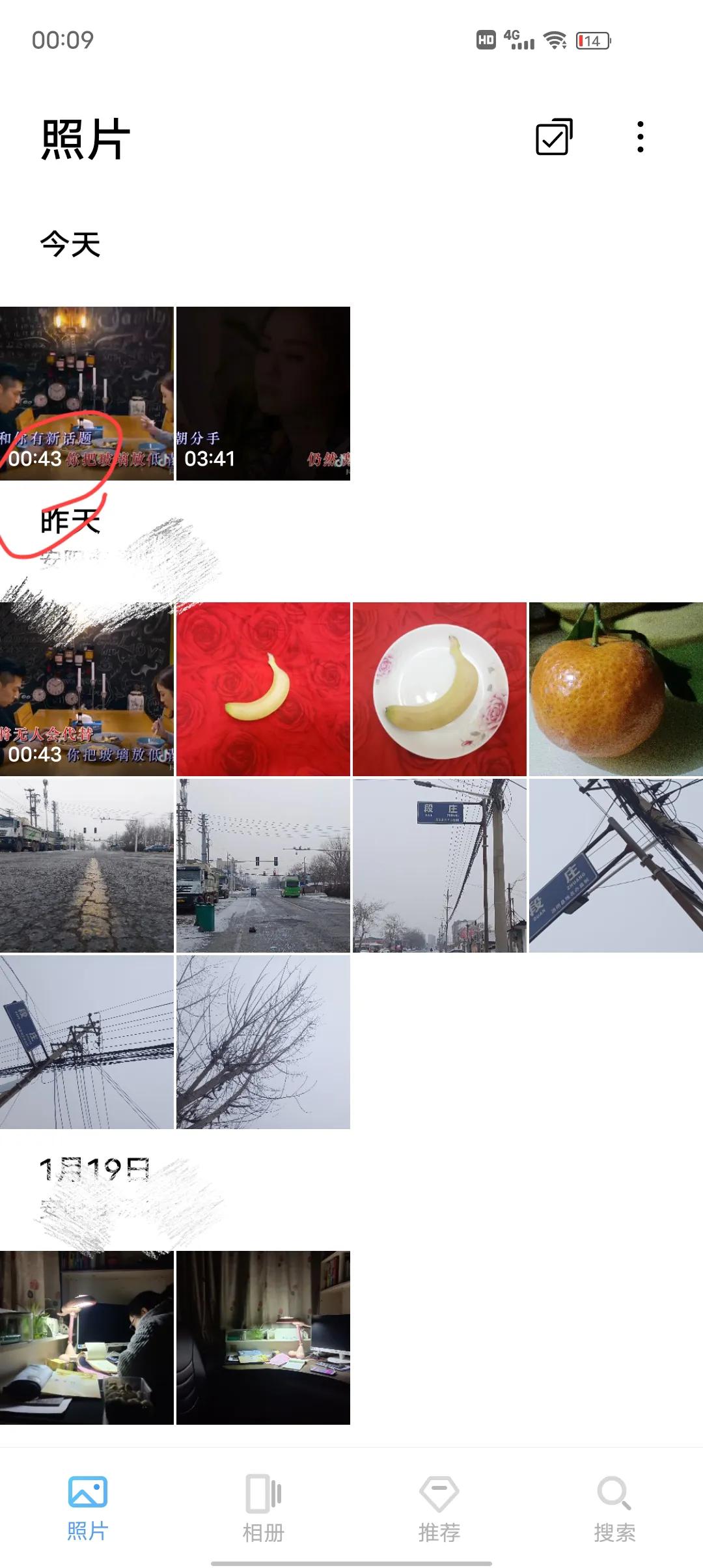
把这个剪好的视频变成铃声我们需要用到一个app,叫作音视频转换,一般手机的应用商店就有,没有的话搜索下载安装,安装完以后打开这个app,点击视频转换,

在打开的列表选择我们刚才剪好时长42秒的视频,
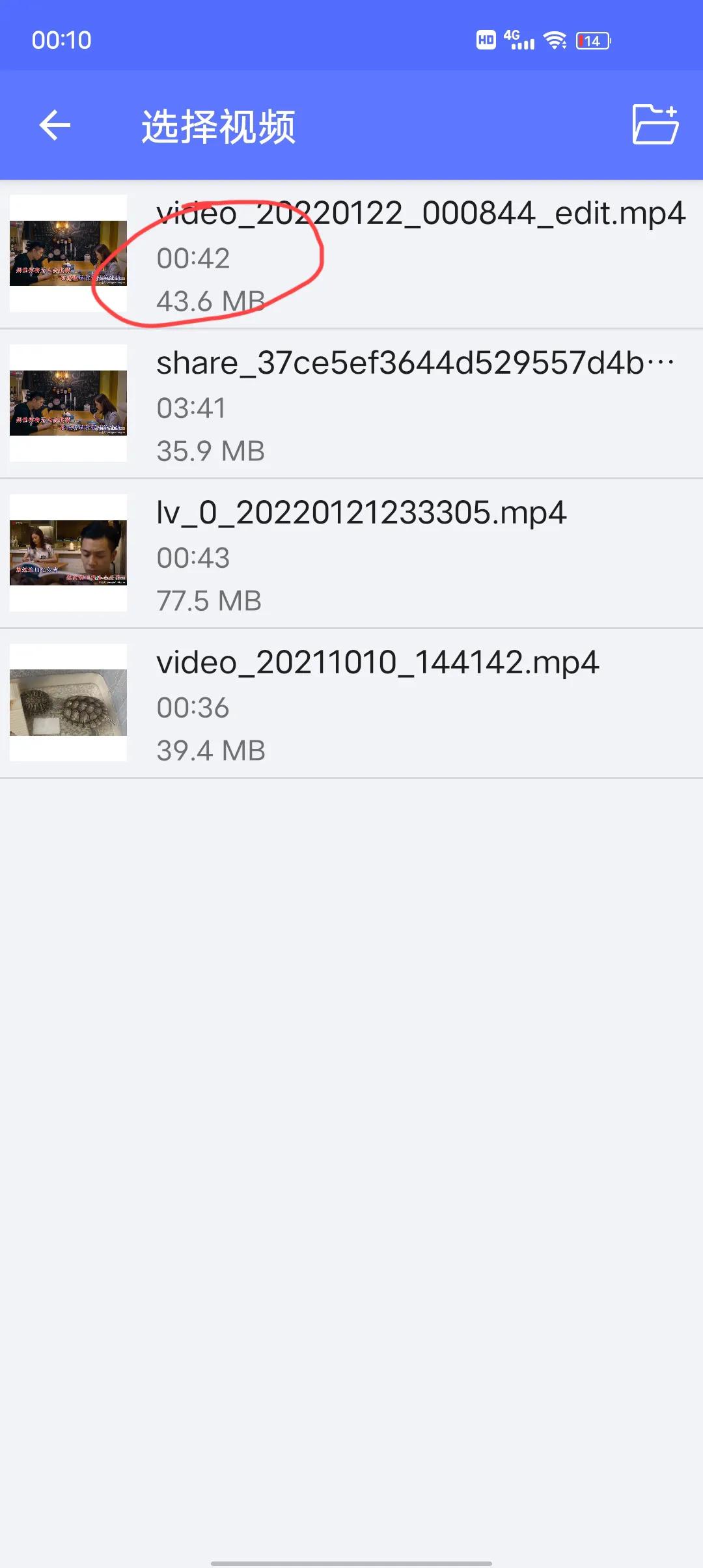
然后选择转换,
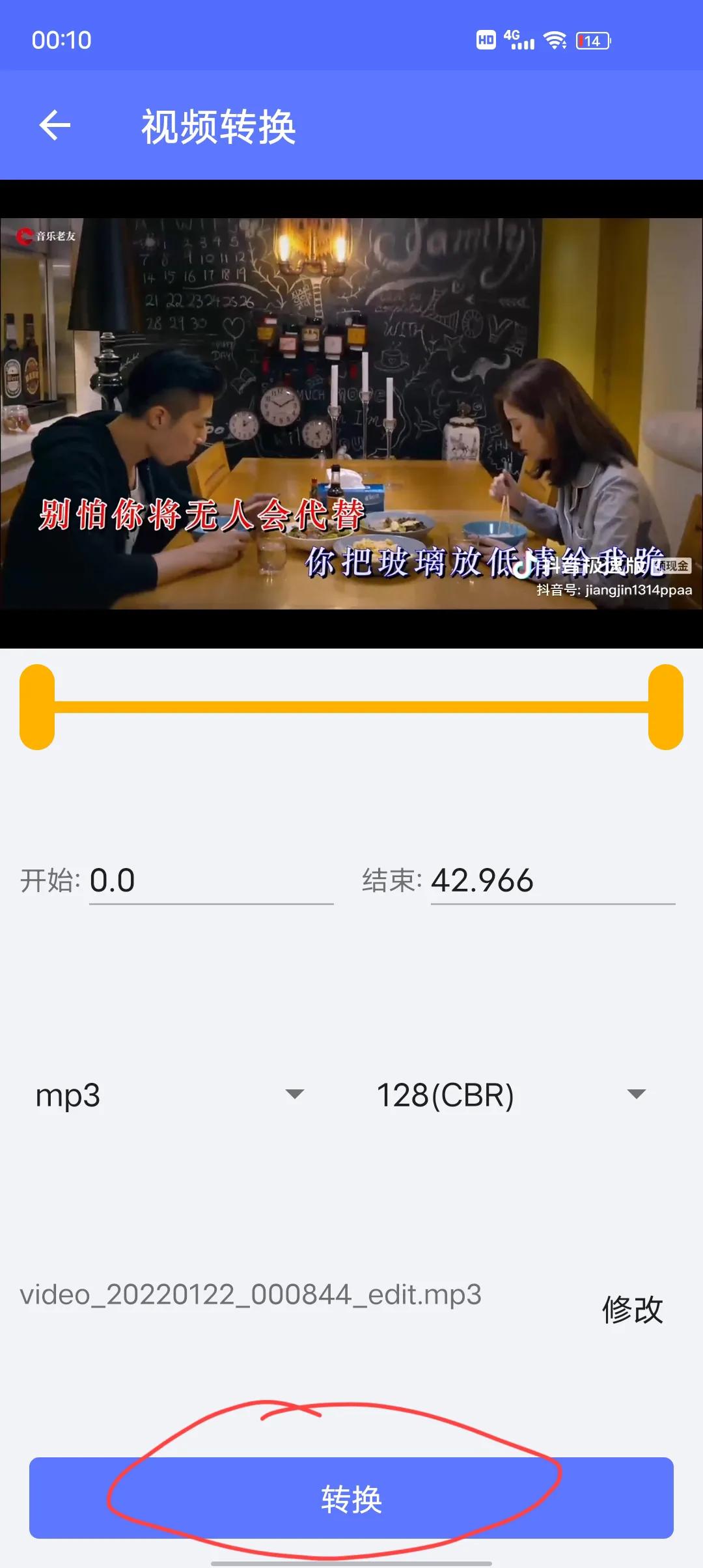
转换完之后选择设为默认铃声,
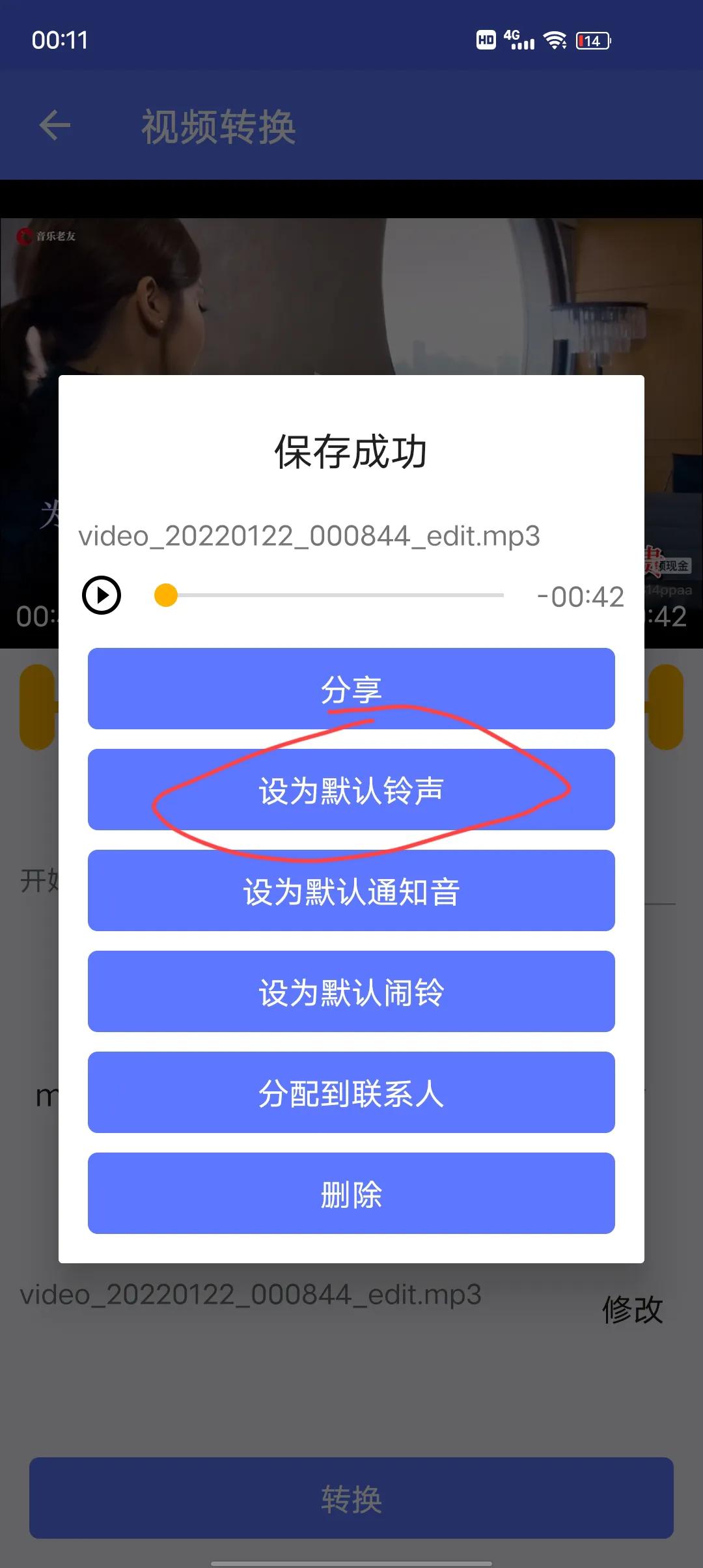
这个时候app需要设置系统铃音的权限,我们在弹出的系统设置页面打开允许修改系统设置这个开关,然后再按一次设为默认铃声就行了。
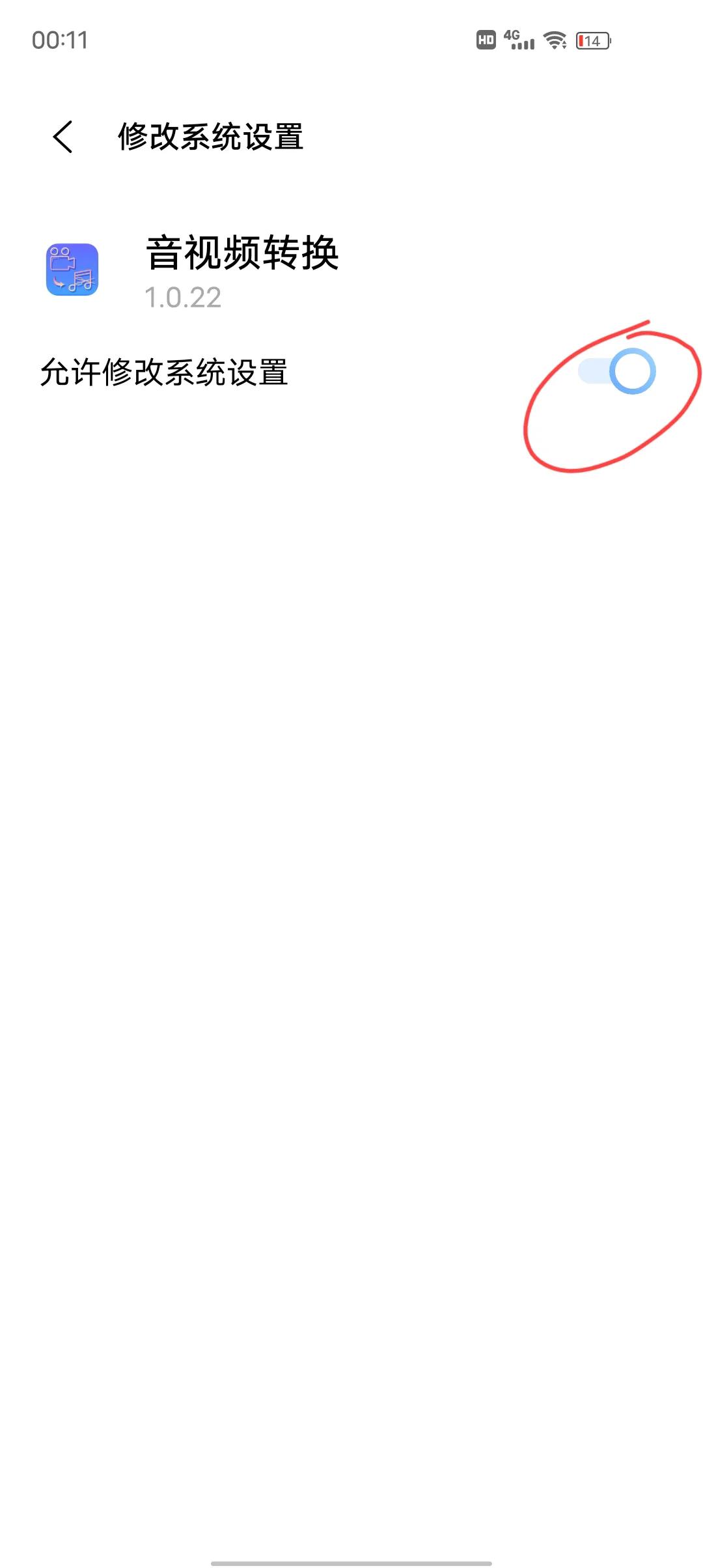
以上就是抖音歌曲设置成手机铃声的全部步骤,喜欢的小伙伴可以动手设置一首自己的专属铃声了,下课!
版权声明:本文内容由互联网用户自发贡献,该文观点仅代表作者本人。本站仅提供信息存储空间服务,不拥有所有权,不承担相关法律责任。如发现本站有涉嫌抄袭侵权/违法违规的内容, 请发送邮件至 3561739510@qq.com 举报,一经查实,本站将立刻删除。
转载请注明来自专注SEO技术,教程,推广 - 8848SEO,本文标题:《怎么样把抖音视频的音乐做铃声(附抖音的音乐做铃声的教程分享)》
标签:抖音视频
- 搜索
- 最新文章
- 热门文章
-
- 抖音代运营如何精准获客快速提升排名?
- 2025年有哪些网页设计趋势不容错过?
- 标题的seo的方法有哪些?如何优化标题提高搜索引擎排名?
- UI设计师必备技能有哪些?如何提升这些技能?
- 服务器连接失败原因揭秘?如何快速解决无法连接问题?
- 如何通过代运营提升店铺销量?
- 矩阵账号搭建从申请到内容分发的实操步骤是什么?
- ftp网站空间是什么?如何选择合适的ftp空间?
- 网站优化水平如何准确编写建议?有哪些技巧?
- uniapp前端框架是什么?它的特点和用途是什么?
- 什么是数字营销及其重要性?
- 如何打造属于自己的短视频App?
- aspnet如何实现连接层级?
- 零基础如何入门UI设计?
- 企业如何制定知识产权保护策略?保护策略集有哪些?
- 优秀网站设计的关键要素有哪些?
- 如何提高关键词排名?关键词排名有哪些关键因素?
- 企业建站需要多长时间才能完成?
- 如何保护Nodejs环境免受恶意软件攻击?
- 如何开发一个智慧社区内网平台的js+uniapp小程序?
- 热门tag






